Så här tar du bort DRM från iTunes Music
iTunes är världens största online-musikaffär. Det är förmodligen också världens största distributör av DRM-infekterad musik. Även om Apple under de senaste månaderna har vidtagit åtgärder för att åtgärda problemet, är chansen att du köper DRM-skivad musik från iTunes fortfarande hög.
Så, vad är problemet, säger du? "Jag kan fortfarande lyssna på all denna musik på min iPod / iPhone". "Jag kan fortfarande använda iTunes för att hantera all min DRM-musik".
DRM (Digital Rights Management) är en term som används för att beskriva förfaranden som vidtas för att förhindra obehörig användning av media i fråga. Så om du till exempel har musik med DRM köpt från iTunes Store, kan du inte spela dem på någon mediaspelare, annat än Apples. Du kommer inte heller att kunna konvertera dessa filer till MP3-formatet eftersom Apple, enligt DRM, inte ger dig rätten att göra det.
Men, förtvivlan inte. Det finns sätt att komma runt detta och vi lär dig exakt hur man gör det i det här inlägget.
Det finns generellt två sätt att ta bort DRM från iTunes-musik. Den första metoden som vi diskuterar här innebär att Apple inte låter dig konvertera skyddad (DRM) musik till MP3, men det låter dig bränna dem på en CD / DVD, så det är en sätt att få musiken ur systemet.
Den andra metoden innebär att använda programvaruverktyg för att ta bort DRM från musiken. Vi kommer att täcka den här metoden i ett senare inlägg.
Exportera DRM-lacedmusik till en CD / DVD
Sätt i en tom CD / DVD i enheten och öppna iTunes på din dator. Välj alternativet File-> New Playlist (eller tryck Ctrl + N ). Ange namn på den nya spellistan.
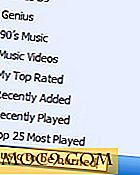
Nu är nästa steg att välja alla filer som du vill ta bort DRM från och dra dem till spellistan som du just skapat.

Nu när du har alla spår du vill ha på CD / DVD-media högerklickar du på spellistan och väljer alternativet "Bränn spellista till skiva".

iTunes presenterar nu en dialogruta där du kan välja vilken typ av CD / DVD som du vill bränna. Se till att du väljer alternativet Audio CD.

iTunes bör nu börja bränna musiken till cd-skivan och det låter dig veta när den är klar.
Importerar musik från en CD / DVD
Välj nu alternativet Ändra-> Inställningar och klicka på Importera inställningar under fliken Allmänt .

Välj MP3 Encoder från rullgardinsmenyn och du är redo att importera spåret på ljud-CD-skivan som du just skrev som MP3-filer.
Ta bort cd-skivan från enheten och sätt tillbaka den igen. iTunes uppmanar dig att importera spåren från cd-skivan till sin egen databas. Låt det göra det, och i slutet av importen kommer du att ha nya MP3-spår borta från någon DRM.
Njut av din DRM-fri musik.

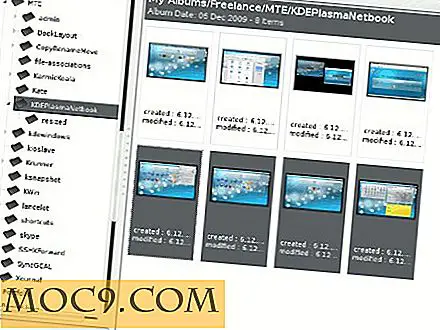
![Hur man förbättrar webbplatsens prestanda genom att ladda upp bilder på begäran [WordPress]](http://moc9.com/img/lazyloader-options.jpg)




